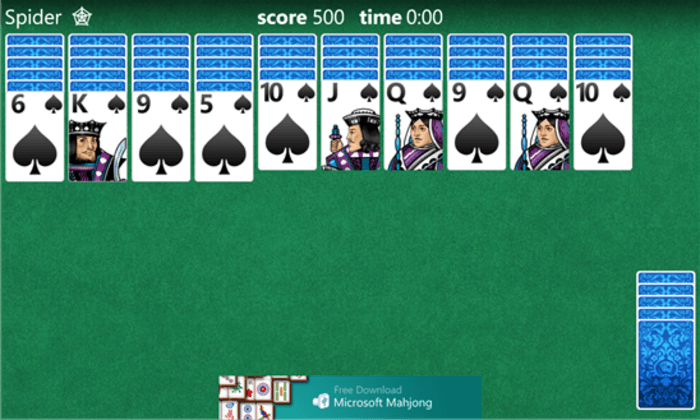Вашата антивирусна програма може да блокира достъпа на Solitaire до интернет
- Вграденият инструмент за отстраняване на неизправности може да ви помогне да коригирате всички проблеми с кеша и файловете в играта.
- Понякога е необходимо да нулирате или преинсталирате играта, за да разрешите този проблем.

Ако Microsoft Solitaire не се свързва с интернет, изобщо няма да можете да играете играта. За щастие, това е малък проблем, който може лесно да бъде разрешен, така че нека да видим как можем да коригираме този проблем.
Какво мога да направя, ако Microsoft Solitaire не се свързва с интернет?
1. Отворете и използвайте инструмента за отстраняване на неизправности
- Щракнете върху Започнете бутон и Настройки в менюто си.
- След това изберете Актуализация и сигурност и отидете на Отстраняване на неизправности в Настройки за да отворите раздела директно отдолу.

- След това изберете Допълнителни инструменти за отстраняване на неизправности за да отворите инструментите за отстраняване на неизправности в списъка Настройки.

- Изберете Приложения от магазина на Windows, за да щракнете върху него Стартирайте инструмента за отстраняване на неизправности бутон.
- След това преминете през инструмента за отстраняване на неизправности, който се отваря, и изберете да коригирате всички открити проблеми.
2. Регистрирайте отново приложението Solitaire
- Щракнете върху бутона с лупа, който е най-вляво на лентата на задачите в Windows 10.
- Въведете ключовата дума PowerShell в полето за търсене, за да намерите тази помощна програма.
- След това щракнете с десния бутон върху Windows PowerShell, за да изберете a Изпълни като администратор опция от контекстното меню.
- Въведете тази команда за пререгистриране на приложението Solitaire:
Get-AppxPackage -allusers *MicrosoftSolitaireCollection* | Foreach {Add-AppxPackage -DisableDevelopmentMode -Register “$($_.InstallLocation)\AppXManifest.xml”}
- Натиснете Enter, за да регистрирате отново приложението.
Този метод може да бъде полезен, особено ако Актуализацията на Windows изтри приложението Solitaire.
3. Нулирайте приложението Solitaire
- Отвори Настройки прозорец.
- Кликнете Приложения за да отворите Приложения и функции раздел.

- Изберете приложението Microsoft Solitaire Collection, посочено там, и щракнете Разширени опции за да отворите бутона на екранната снимка директно по-долу.

- Натисни Нулиране бутон там.
- Кликнете Нулиране отново за потвърждение.
4. Проверете настройките на вашата защитна стена за Microsoft Solitaire
- Отворете инструмента за търсене чрез лентата на задачите или с Windows ключ + Склавишна комбинация.
- Въведете ключовата дума защитна стена в инструмента за търсене.
- Изберете Защитна стена на Windows Defender, за да я отворите Контролен панел прозорец на аплета.

- Кликнете Разрешаване на приложение или функция през защитната стена на Windows Defender за да отворите конфигурационните настройки за защитната стена.

- Натисни Промяна на настройките бутон.
- Изберете Частно и Обществен квадратчета за отметка за приложението Microsoft Solitaire Collection, ако не са избрани.
- Кликнете Добре за да запазите новите настройки на защитната стена.
След като деактивирате защитната стена, проверете дали проблемът е изчезнал.
- Microsoft TriPeaks 9/16/2023 може да е неразрешим според потребителите
- Поправка: Фоновите приложения са в сиво в Windows 10
- Настройки за сигурност Блокирано самоподписано приложение [Коригиране]
- Диск на 99% в Windows 10? Можете да го поправите в 8 стъпки
5. Деактивирайте антивирусния софтуер и защитните стени на трети страни
- Намерете вашата антивирусна програма в лентата на задачите.
- Щракнете с десния бутон върху него и изберете опцията да го деактивирате.

- След като направите това, проверете дали проблемът е разрешен.
6. Влезте в приложението Xbox
- Отвори Започнете меню.
- Кликнете Xbox Console Companion на Започнете меню, за да отворите прозореца в снимката точно отдолу.

- Натисни Впиши се бутон.
- След това влезте с вашия акаунт в Microsoft.
Ако вече сте влезли в приложението Xbox, опитайте да излезете и след това отново в това приложение, за да се свържете отново.
7. Нулирайте кеша за MS Store
- Изведете помощната програма за търсене в Windows 10.
- Вход wsreset.exe в текстовото поле за търсене.

- Щракнете с десния бутон върху резултата от търсенето с wsreset.exe, за да изберете Изпълни като администратор.
Защо Microsoft Solitaire не работи?
- Проблеми с файловете на играта или кеша могат да причинят проблеми с играта.
- Вашата антивирусна програма или защитна стена понякога могат да блокират свързването на приложението с интернет.
Някои от поправките в нашия Приложенията за Windows 10 не се свързват с интернет ръководството също може да бъде полезно за разрешаване на проблеми с връзката с приложението Solitaire.
Ако проблемът продължава, винаги можете да опитате да използвате друг Приложения за пасианс за Windows.
Как решихте този проблем? Кажете ни вашия опит в областта за коментари по-долу.